イントロダクション

今回はYouTubeの動画なんかで使う動く背景シリーズとして、パターン素材を使うものを作成していこうと思います。
今の所、私自身にはあんまり使い道がなかったりするんですけど、将来的に使うかもしれませんので、備忘録がてら記述しておきます。
私の場合、頻繁に使うか備忘録を書いておかないとすぐに忘れちゃいますからねー。
思ったよりも簡単に出来ますので、使う背景に迷っている人はとりあえず作ってストックしておくのも良いと思いますよ。

良ければ読んでいって下さいませ。
パターン素材を使って動く背景を作る方法

じゃあ、まずは使用するパターン素材をダウンロードしてきましょう。
あちこちのサイトでフリー素材が配布されていますが、とりあえず私はこちらから素材を借りてこようと思います。
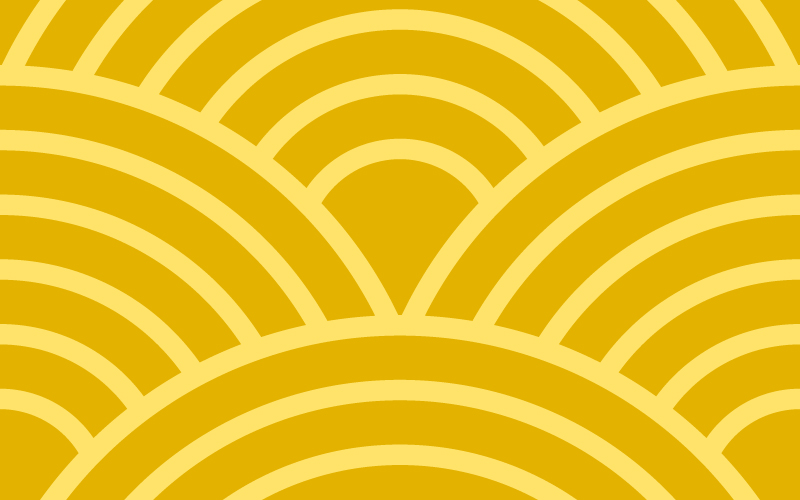
ってな訳で、10分後。色々と種類が多くて迷いましたが、今回は↑上記パターン画像を使って動く背景を作っていく事にしました。
ちなみに、パターン素材を自作したい場合はクリスタを使うと割と簡単に作成可能です。
↑パターン素材の作成方法に関する記事はこちらです。
素材を用意したらAviUtlを起動して新規プロジェクトを作ります。例によって例の如く画像サイズは1920×1080で作成する事にします。
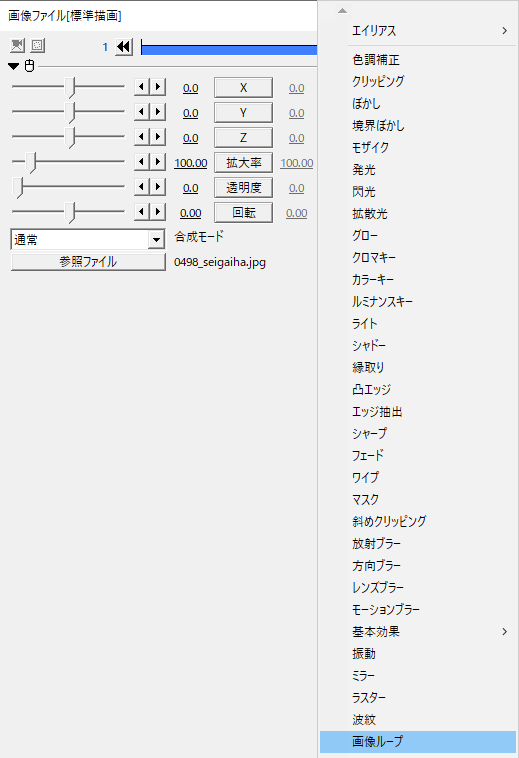
タイムラインに先程ダウンロードしてきた素材を投げ入れ、↑上記画像のように『画像ループ』を適用しましょう。
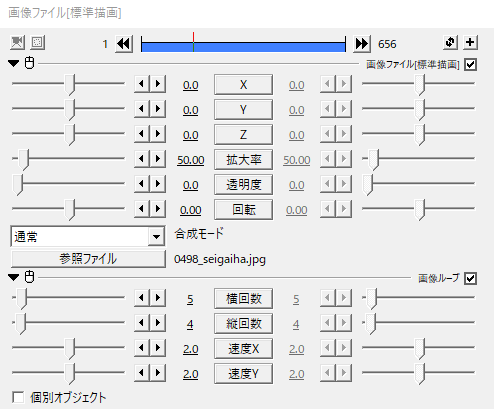
今回のパターン素材の場合は↑上記のような設定にしておきました。
尚、パラメーター設定に関してですが、横回数と縦回数はプレビューの画面を覆える程度にコピー回数を増やして貰えれば大丈夫です。速度XとYは移動速度なので自分の好きな速さに変更して下さい。
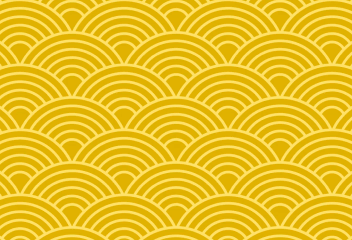
↑全部適用すると上記画像のような感じになります。
まあ、これで完成でも別に良いんですけど、もうちょっとだけ装飾してみましょう。
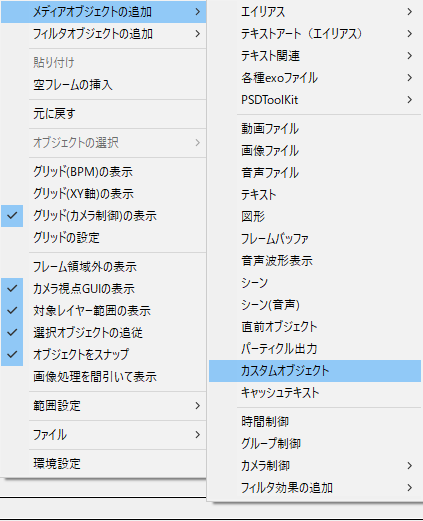
↑タイムライン上の何もない所を右クリック→『メディアオブジェクトの追加』→『カスタムオブジェクト』を選択します。
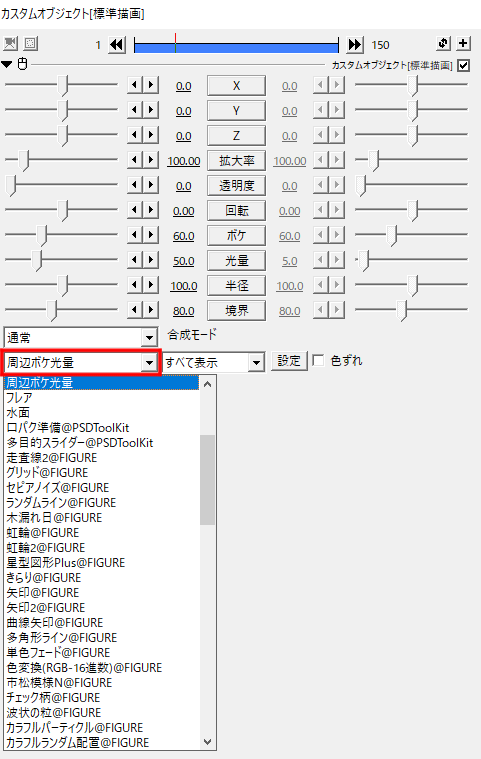
カスタムオブジェクトが出来たら、さっきのループ背景の直下にレイヤーを置き、↑上記のように『周辺ボケ光量』を選択し、パラメーターの数値を変更します。
この設定をする事で、周囲がちょっと暗くなるヴィネットとかいう効果を付与する事が出来るようになります。
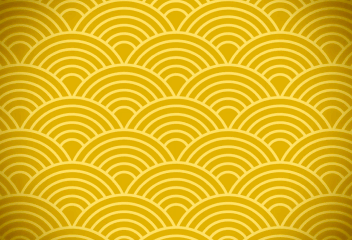
↑全部の設定が終わるとこんな感じになります。ちょっとカッコ良くなったような気がしますね。
ってな訳で、パターン素材を使った動く背景の完成となります。
フリー素材はネット上に豊富にありますので、色々と作ってストックしておくと何かの役に立つ事もあるでしょう。
では、少し短めの記事となりましたが本日はここまでという事で。

読んで下さった方はありがとうございます。
他のAviUtl関連の記事はこちらからどうぞ。
他のAviUtlプラグイン紹介記事はこちら。
AviUtlスクリプト紹介記事はこちらです。
高成約率!ハイクオリティな動画編集オンライン講座【レバレッジエディット】
最短1ヶ月で動画編集スキルが身につく!【クリエイターズジャパン】
今回の経費&記事作成時間

記事作成時間:約6時間(#03動画作成4時間込み)
本日でブログ作成時間が500時間を経過したようです。
1000時間の法則とやらの折り返し地点に到達した訳ですが、私の場合はあちこちの方面に手を出しているので、その数倍くらいの時間をかけないと芽が出ないでしょうねー。
ああ、あと3作目の動画が完成したので、順調なら今年中にはYouTubeに投稿開始できるようになるかも知れません。
ただ、今の製作ペースだと間違いなく週一投稿は無理な気がしますけど。
まあ、あとの事は未来の私がどうにかしてくれるでしょう。……多分。
では、恒例の累計出費&記事作成時間を発表して今回は終わりにしましょう。
最後まで読んでくださった方はありがとうございました。
総制作時間:約504時間 / 累計支出:46,910円


